Python 官方文档:入门教程 => 点击学习
目录背景解决方案操作步骤要求步骤附:批量将图片的大小设置为指定大小写在后面背景 今天在工作中,同事遇到一个上传图片的问题:系统要求的图片大小不能超过512KB。但是同事又有很多照片。
今天在工作中,同事遇到一个上传图片的问题:系统要求的图片大小不能超过512KB。但是同事又有很多照片。这要是每一个照片都用ps压缩的话,那岂不是很崩溃。于是我写了一个脚本,可以批量压缩图片到指定大小。直接造福同事、提高同事的工作效率。
其实也不用卖关子了,就是使用python的pillow包就可以对图片进行压缩,如果一个图片已经压缩到指定大小了,那就停止压缩,如果没有达到指定大小,那就对压缩后的图片再进行压缩,直到压缩到自定范围内。
可是为什么不在网上找代码呢?我也是找过,但是发现很多代码质量参差不齐,都达不到我想要的效果,而且很不优雅。于是我随手就写了一个代码,不仅仅代码写的简单,而且逻辑清楚,最后为了效率,我还做了一个并行,同时使用10个进程处理。说实话,那可是真的飞快。
我这里把所有图片都放在了一个文件夹里面,文件夹名称为历史截图。然后我的这个历史截图和ic.py代码都放在了little_code文件夹中。

在little_code文件夹下,打开终端。
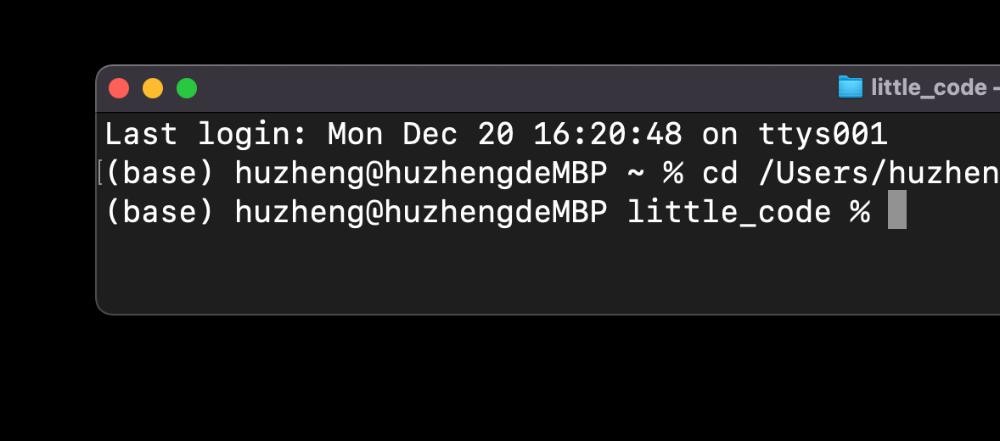
直接运行的脚本:
python ic.py xxx_文件夹
等待一会,就会将整个文件夹下的所有图片都转化好了。
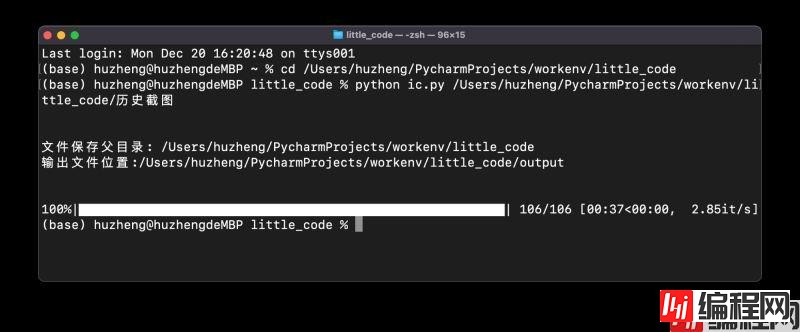
完整代码:
如果上不去GitHub的话,我直接把代码放在这里,保存为一个python文件即可。比如保存的文件名为:ic.py
from PIL import Image
from glob import glob
import os
from tqdm import tqdm
import shutil
import sys
from itertools import chain
from multiprocessing import Pool
# image_dir = "image_dir"
template_dir = 'template'
output_dir = 'output'
error_dir = 'error'
def clean_dir(dir_name):
if os.path.exists(dir_name):
shutil.rmtree(dir_name)
os.makedirs(dir_name)
else:
os.makedirs(dir_name)
# image_file_list = glob(f"{image_dir}/*")
# image_file_list
def imagesize(filepath):
"""
获得文件的磁盘大小
:param filepath:
:return:
"""
return os.path.getsize(filepath) / 1024
def compress_image(image_path):
raw_image = Image.open(image_path)
temp_image_name = image_path.split(os.sep)[-1]
template_image = os.path.join(template_dir, temp_image_name)
output_image = os.path.join(output_dir, temp_image_name)
error_image = os.path.join(error_dir, temp_image_name)
target_size = 500 # kb
try:
if imagesize(image_path) < target_size:
shutil.copyfile(image_path, output_image)
else:
width, height = raw_image.size
raw_image.resize((int(width * 0.9), int(height * 0.9)), Image.ANTIALIAS).save(template_image)
while imagesize(template_image) > target_size:
template_iamge2 = Image.open(template_image)
width_2, height_2 = template_iamge2.size
template_iamge2.resize((int(width_2 * 0.9), int(height_2 * 0.9)), Image.ANTIALIAS).save(template_image)
shutil.copyfile(template_image, output_image)
except Exception as e:
shutil.copyfile(image_path, error_image)
print(f'文件保存失败: {image_path}')
# print(e)
if __name__ == '__main__':
# 批量创建文件夹
[clean_dir(i) for i in [template_dir, output_dir, error_dir]]
image_dir = sys.argv[1]
image_file_list = list(chain(*[glob(os.path.join(image_dir, i)) for i in ['*.png', '*.jpg', '*.jpeg']]))
# for temp_image_path in tqdm(image_file_list):
# compress_image(temp_image_path)
print(f'\n\n文件保存父目录: {os.getcwd()}\n'
f'输出文件位置:{os.path.join(os.getcwd(), output_dir)}\n\n')
# parallel
P = Pool(processes=10)
pbar = tqdm(total=len(image_file_list))
res_temp = [P.apply_async(func=compress_image, args=(i,), callback=lambda _: pbar.update(1)) for i in
image_file_list]
_ = [res.get() for res in res_temp]
import os
from PIL import Image
# 源目录
project_dir = os.path.dirname(os.path.abspath(__file__))
input = os.path.join(project_dir, 'src')
# 输出目录
output = os.path.join(project_dir, 'dest')
def modify():
# 切换目录
os.chdir(input)
# 遍历目录下所有的文件
for image_name in os.listdir(os.getcwd()):
print(image_name)
im = Image.open(os.path.join(input, image_name))
im.thumbnail((128, 128))
im.save(os.path.join(output, image_name))
if __name__ == '__main__':
modify()这个代码说起来难,说起来也不难,如果认真看我历史的文章的话,上面代码中遇到的知识点都就会了。像是所谓的图像压缩、并行处理之类的,其实并不难。
到此这篇关于python批量压缩图像的文章就介绍到这了,更多相关python批量压缩图像内容请搜索编程网以前的文章或继续浏览下面的相关文章希望大家以后多多支持编程网!
--结束END--
本文标题: python批量压缩图像的完整步骤
本文链接: https://www.lsjlt.com/news/160469.html(转载时请注明来源链接)
有问题或投稿请发送至: 邮箱/279061341@qq.com QQ/279061341
下载Word文档到电脑,方便收藏和打印~
2024-03-01
2024-03-01
2024-03-01
2024-02-29
2024-02-29
2024-02-29
2024-02-29
2024-02-29
2024-02-29
2024-02-29
回答
回答
回答
回答
回答
回答
回答
回答
回答
回答
0